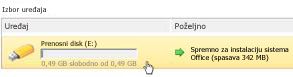Uređaj koji koristi Office Starter za poneti vam omogućava da koristite Office Starter programe na drugom računaru. Uređaj je USB fleš disk koji konfigurišete pokretanjem upravljača uređaja za Microsoft Office Starter za poneti dok je uređaj priključen na računar.
Kada je uređaj konfigurisan, možete ga priključiti na drugi računar i pokrenuti Office Starter programe na drugom računaru, bez obzira na to da li je Microsoft Office već instaliran. Kada isključite uređaj, Office Starter se uklanja sa računara.
Drugi računar mora raditi pod operativnim sistemom Windows Vista servisni paket 1 (SP1), 32-bitna verzija ili pod operativnim sistemom Windows 7.
Da biste kreirali uređaj koji koristi Microsoft Office Starter za poneti, uradite sledeće:
-
Ako je otvoren Excel Starter ili Word Starter, izaberite meni Datoteka, izaberite stavku Pomoć, a zatim izaberite stavku Nosite Office sa sobom.
Ako Excel Starter ili Word Starter nije otvoren, kliknite na dugme Start operativnog sistema Windows, izaberite stavku Svi programi, izaberite stavku Microsoft Office Starter, izaberite stavku Alatke za Microsoft Office 2010, a zatim izaberite stavku Upravljač uređaja za Microsoft Office Starter za poneti 2010.
-
Ako prvi put pokrećete upravljač uređaja, on prikazuje poruku koja vas obaveštava da mora preuzeti datoteke sa Interneta. Kliknite na dugme Pokreni da biste nastavili sa radom.
-
Priključite uređaj u USB port na računaru.
Kada upravljač uređaja prepozna uređaj, prikazaće taj uređaj na listi.
-
Kliknite na uređaj.
Napomena: Ako na uređaju nema dovoljno prostora, uklonite neke datoteke. Idite na „Start“ meni operativnog sistema Windows, izaberite stavku Računar, kliknite dvaput na uređaj i brišite datoteke dok ne dobijete dovoljno slobodnog prostora. Na traci zadataka operativnog sistema Windows kliknite na dugme Upravljač uređaja za Microsoft Office Starter za poneti. Uklonite uređaj i ponovo ga priključite da biste osvežili informacije u upravljaču uređaja.
-
Kliknite na dugme Instaliraj.
-
Neka uređaj bude povezan sa računarom dok upravljač uređaja ne kopira neophodne datoteke na njega.
Kada budete spremni da koristite novi uređaj na drugom računaru, uradite sledeće:
-
Priključite uređaj koji koristi Office Starter za poneti na bilo koji računar na kojem imate administratorska prava.
-
U meniju Start operativnog sistema Windows, izaberite stavku Računar, a zatim kliknite na uređaj.
-
Izaberite stavku Office.exe, a zatim izaberite program koji želite da pokrenete: Word Starter ili Excel Starter.
Upozorenje: Nemojte uklanjati uređaj dok je Office Starter pokrenut. Ako se uređaj koji koristi Office Starter za poneti ukloni dok je Office Starter pokrenut, Office Starter programi će se isključiti i svi nesačuvani podaci će biti izgubljeni.
-
Pošto koristite uređaj da biste na njemu uskladištili datoteke, uverite se da ste ostavili barem pet megabajta (5 MB) slobodnog prostora za čuvanje postavki sistema Office Starter. Postavke uključuju lične željene postavke, kao što su prilagođeni rečnik i šema boja. Takođe, ostavite dovoljno slobodnog prostora da biste primili ažuriranje u pozadini za Office Starter za poneti koji se preuzima sa Interneta.
-
Kada završite korišćenje sistema Office Starter, zatvorite programe i zatvorite Microsoft Office Starter za poneti.
Office Starter za poneti ostaje dostupan na traci zadataka operativnog sistema Windows.
Napomena Office Starter možete ponovo otvoriti dok je uređaj priključen tako što ćete na traci zadataka kliknuti desnim tasterom miša na stavkuOffice Starter za poneti, a zatim izabrati stavku Otvori.
-
Na traci zadataka kliknite desnim tasterom miša na stavku Office Starter za poneti, izaberite stavku Zatvori, a zatim na traci zadataka izaberite stavku Bezbedno ukloni hardver i kliknite na uređaj.
Windows će vas obavestiti da li je bezbedno da uklonite uređaj. Možda ćete morati da zatvorite druge aplikacije –na primer, ako se uređaj prikaže u programu Windows Explorer, zatvorite Windows Explorer, a zatim pokušajte ponovo sa programom „Bezbedno za uklanjanje hardvera“.
-
Uklonite uređaj kada bude bezbedno da to uradite.
Kada uklonite uređaj, vi nosite Office Starter sa sobom. Office Starter nije instaliran na računaru.